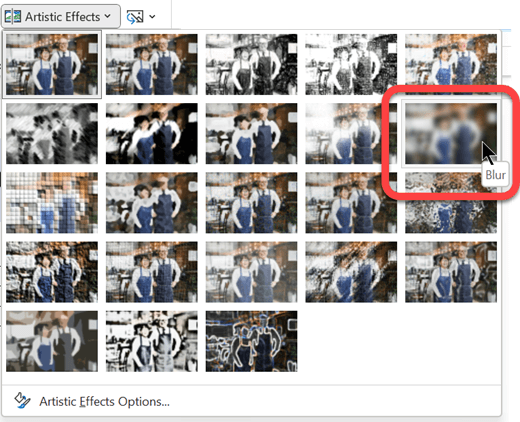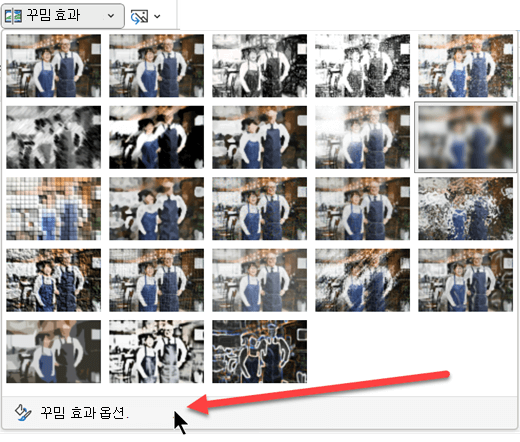전체 그림 흐리게 표시
Word 및 PowerPoint 흐림 예술 효과를 사용하여 전체 이미지를 흐리게 할 수 있습니다.
-
삽입 > 그림을 사용하여 문서에 사진을 배치합니다.
-
캔버스에서 사진을 선택합니다.
-
도구 모음 리본의 그림 서식 (또는 서식) 탭에서 꾸밈 효과를 선택합니다.
-
열리는 그림 옵션 갤러리에서 흐리게 옵션을 선택합니다.
참고: 죄송합니다. 하지만 웹 또는 웹용 PowerPoint Word "흐리게"와 같은 꾸밈 효과를 사용할 수 없습니다. 이 기능은 데스크톱 앱에서만 사용할 수 있습니다.
흐림 정도 변경
위의 단계를 수행한 후 필요한 경우 흐리게도를 조정할 수 있습니다.
-
캔버스에서 그림을 다시 선택합니다.
-
도구 모음 리본의 그림 서식 (또는 서식) 탭에서 꾸밈 효과를 선택합니다.
-
옵션 갤러리 아래쪽에서 꾸밈 효과 옵션을 선택합니다.
-
측면의 그림 서식 창의 꾸밈 효과 아래에서 반지름 값을 0에서 100 사이의 숫자로 조정합니다. 숫자가 높을수록 이미지가 더 흐릿해집니다.